PROBLÈME
les attributs de la fenêtre contextuelle associés à une entité d’une application ArcGIS Web AppBuilder ne s’affichent pas sur les appareils mobiles
Description
Lors de l’affichage d’une fenêtre contextuelle concernant une entité d’une application ArcGIS Web AppBuilder sur un appareil mobile, seul le titre est affiché et la fenêtre contextuelle n’affiche pas les détails des attributs ou d’autres éléments qui ont été configurés.
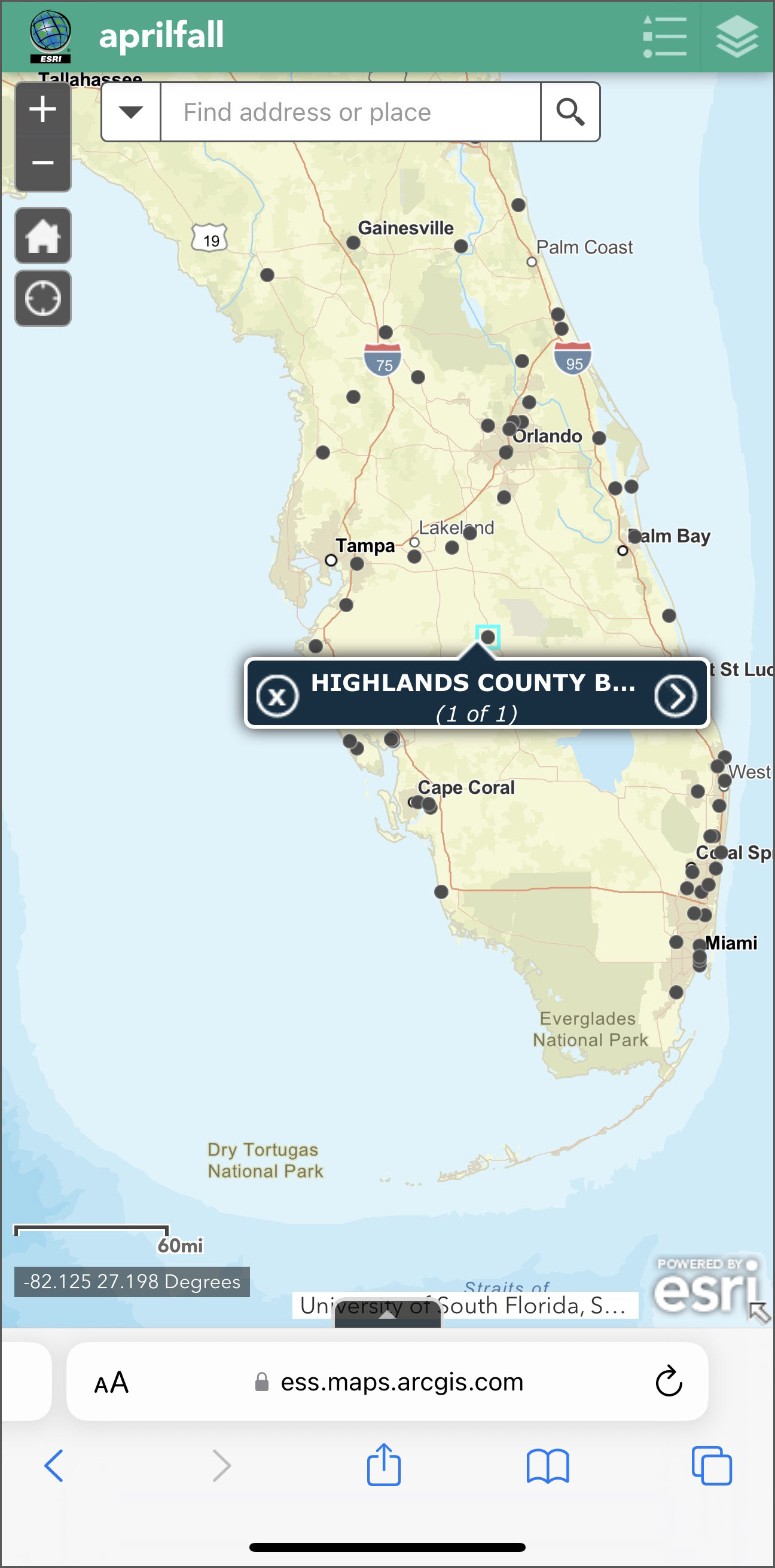
Cause
Ce comportement est normal lors de l’accès à une application sur un navigateur mobile. L’application Web AppBuilder prend en charge deux styles de mise en page selon que l’application est accessible via un navigateur sur un ordinateur de bureau ou un appareil mobile. Lorsque la largeur d’un écran est inférieure à 600 pixels, la mise en page mobile s’applique automatiquement.
Solution ou alternative
Pour afficher la fenêtre contextuelle dans son intégralité, contrôlez le style de mise en page sur le navigateur mobile en ajoutant un script de style CSS dans l’URL.
- Ouvrez la couche d’entités souhaitée dans l’application Web AppBuilder.
- Sur le navigateur de l’appareil mobile, ajoutez le code ci-dessous à la fin du lien URL de l’application Web.
&mobileBreakPoint=300
Note: '&mobileBreakPoint' is a CSS style used to adjust the web page to match the screen width of the device. Setting the breakpoint to be at 300 allows the app to recognize the mobile web page as a desktop layout rather than a mobile layout.
Voici un exemple d’URL :
https://experience.arcgis.com/builder/?id=24b30e4dvdghh8j1aa8d8dd&mobileBreakPoint=300
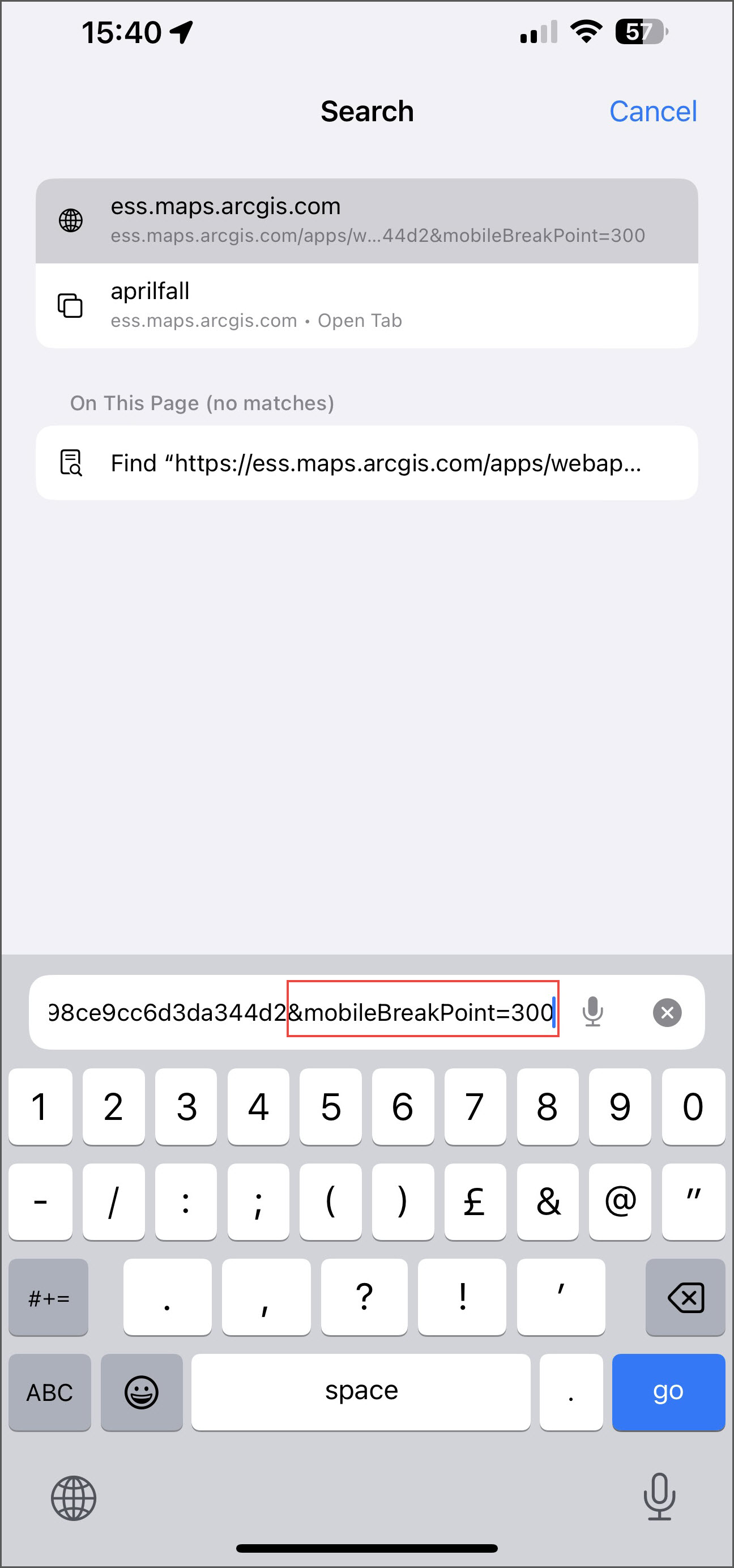
La fenêtre contextuelle s’affiche alors entièrement dans l’application Web AppBuilder.
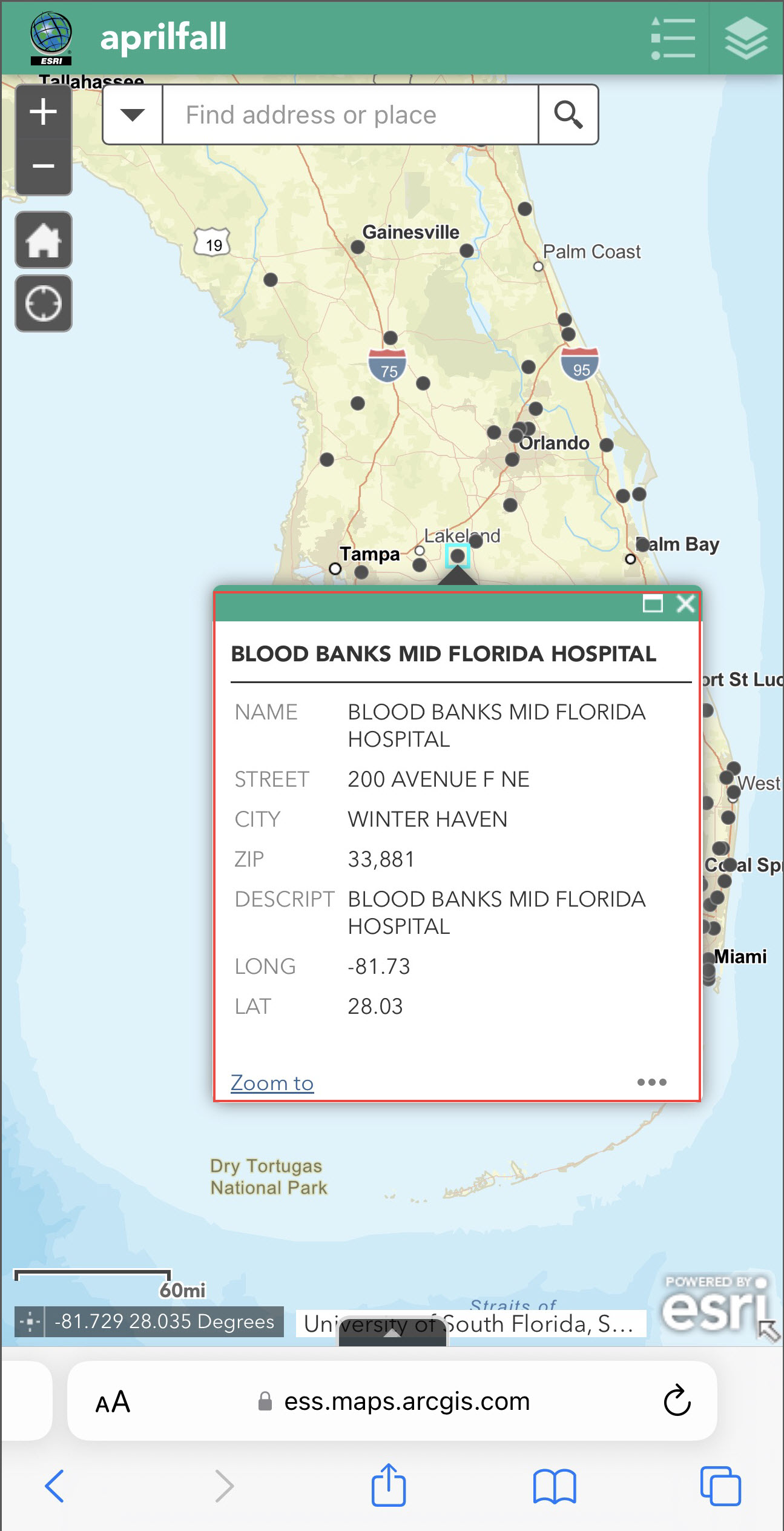
ID d’article: 000029837
Obtenir de l’aide auprès des experts ArcGIS
Commencez à discuter maintenant

